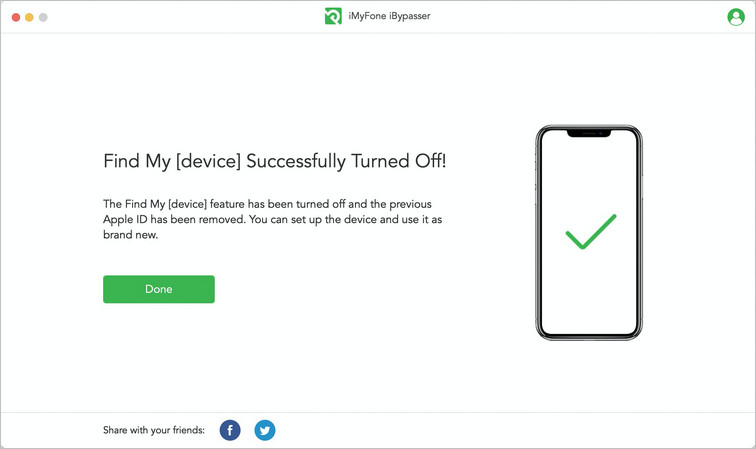iMyFone iBypasser Panduan penggunaan
Adakah terdapat cara untuk mengatasi kunci pengaktifan peranti? Pernah terfikir bagaimana untuk mengakses iDevice yang dikunci? Bolehkah saya mematikan Cari iPhone Saya jika saya terlupa kata laluan saya? Mengikuti panduan ini, iMyFone iBypasser memudahkan untuk membuka kunci Apple Activation Lock atau kunci skrin dan melumpuhkan Cari Peranti Saya-Cari pada iPhone / iPad / iPod touch anda.
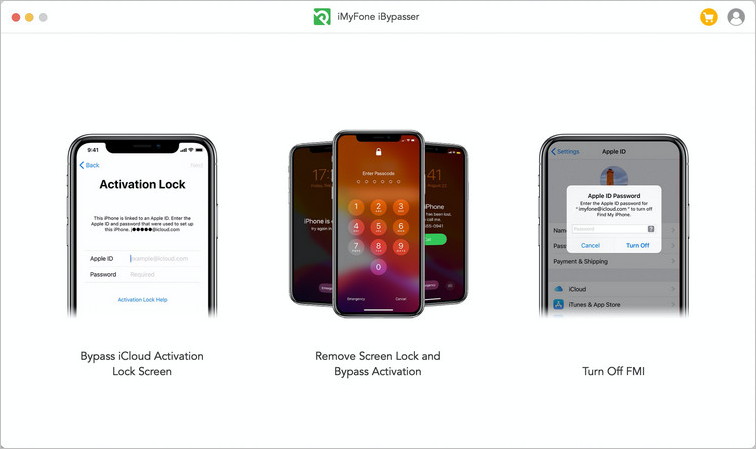
Anda boleh menyemak perbandingan tiga mod pada halaman spesifikasi teknikal .
Bahagian 1: Elakkan skrin kunci pengaktifan iCloud
[Mesti lihat]
Jika peranti iOS anda memaparkan skrin "Kunci Pengaktifan", "Tidak Boleh Aktifkan" atau "Gagal Mengaktifkan iPhone", Elakkan Skrin Kunci Pengaktifan iCloud Sila gunakan.
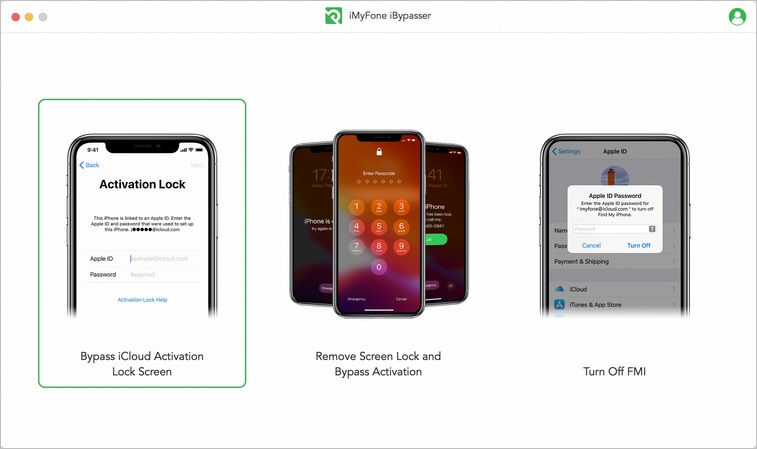
langkah 1 Lancarkan iMyFone iBypasser
Pasang dan lancarkan iMyFone iBypasser pada komputer anda. Kemudian klik butang Mula pada skrin.
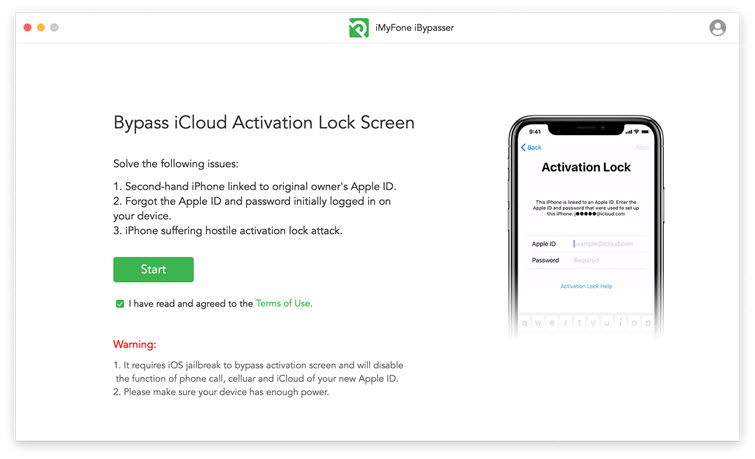
Sambungkan peranti iOS anda ke komputer anda dengan kabel USB.
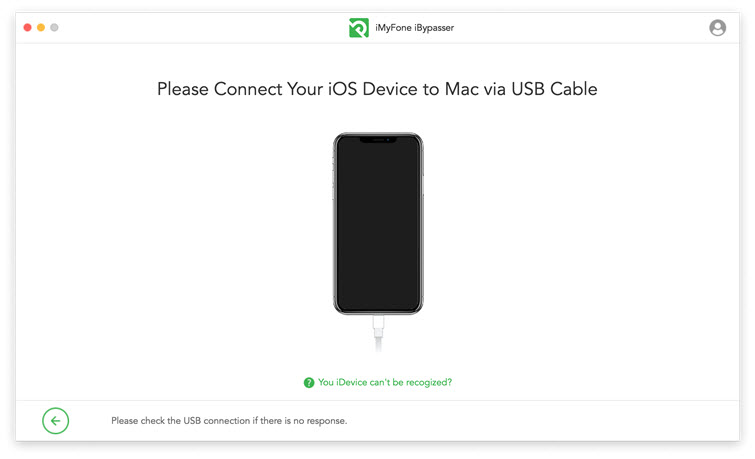
langkah 2 Jailbreak peranti iOS anda(Jailbreak)
Jailbreak diperlukan untuk menggunakan iBypasser untuk memintas Kunci Pengaktifan iCloud pada peranti iOS. Versi Mac dan Windows bagi penyelesaian jailbreak adalah berbeza.
- ✦ Jika anda menggunakan versi Mac, lihat Kes 1 .
- ✦ Jika anda menggunakan versi Windows, lihat Kes 2 .
Kes 1: Cara untuk jailbreak versi peranti iOS-Mac
iBypasser akan mula memuat turun pakej jailbreak yang digunakan pada peranti iOS.
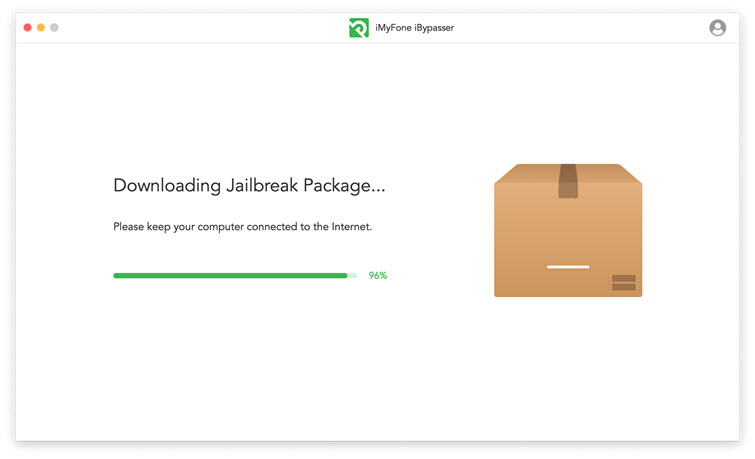
Selepas memuat turun pakej jailbreak, klik Mulakan Jailbreak .
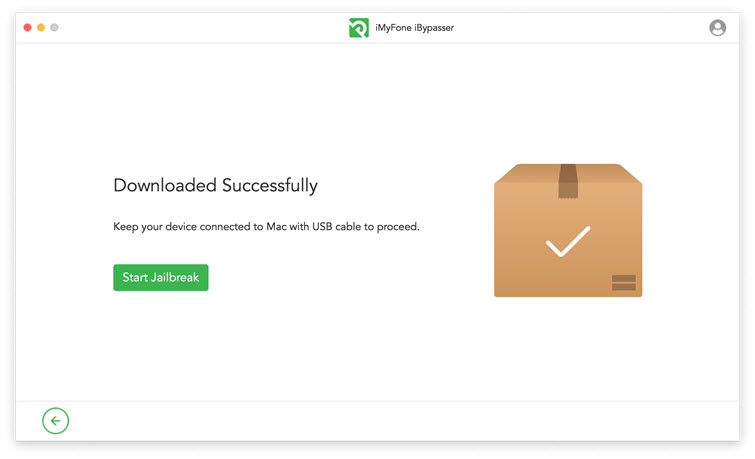
Ikut arahan pada skrin untuk meletakkan peranti anda ke dalam mod DFU. Kemudian tunggu sebentar sehingga kerja jailbreak peranti selesai. Kemudian klik Seterusnya untuk meneruskan.
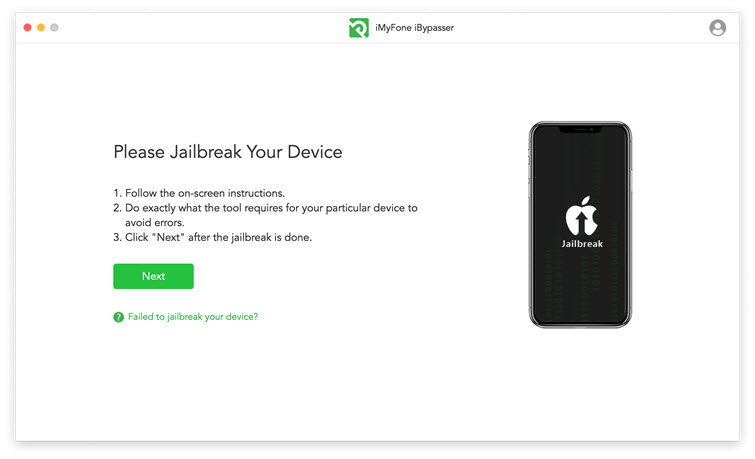
Kes 2: Cara untuk jailbreak peranti iOS-versi Windows
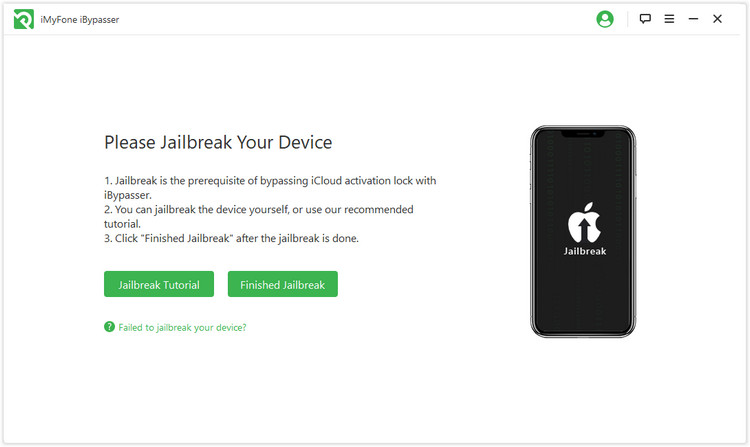
Langkah 3Elakkan skrin kunci pengaktifan
Semak maklumat peranti seperti model, versi iOS, IMEI yang dipaparkan pada skrin. Jika semuanya baik, klik butang Mulakan Pengelakan .
Sila ambil perhatian: Selepas berjaya memintas skrin Kunci Pengaktifan iCloud, anda tidak akan dapat menggunakan perkhidmatan iCloud, panggilan dan ciri komunikasi mudah alih ID Apple baharu anda.
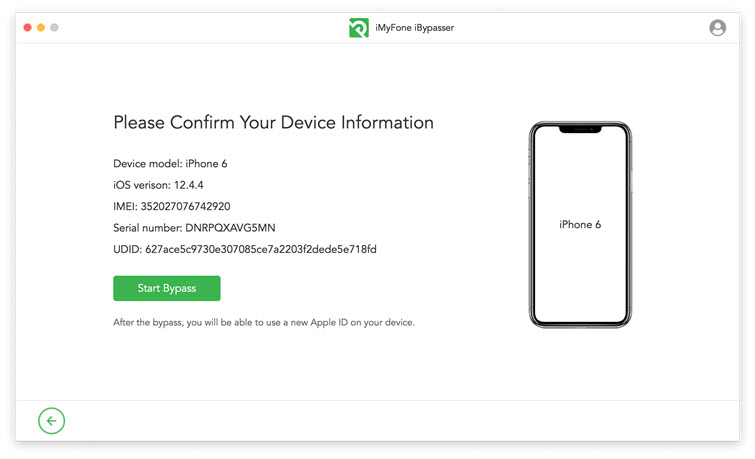
iBypasser akan segera mula memintas Kunci Pengaktifan Apple. Keseluruhan proses hanya mengambil masa beberapa saat.
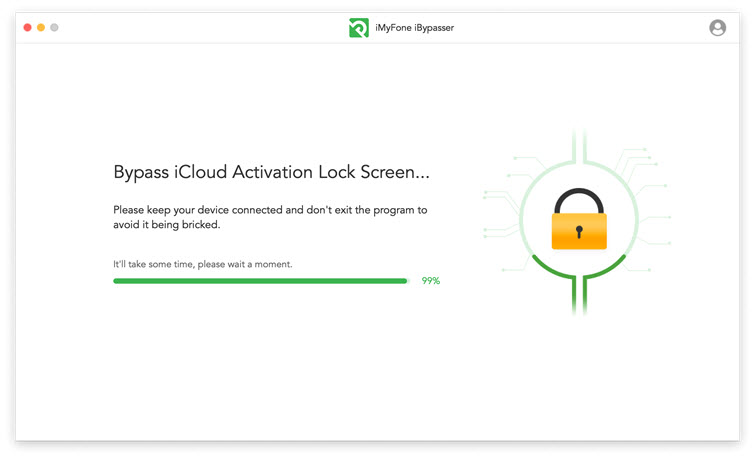
Apabila selesai, tetingkap yang berjaya dipintas akan muncul pada Mac atau PC anda. Kemudian anda boleh menyelesaikan keseluruhan proses dan menikmati iDevice dengan Apple ID baharu anda.
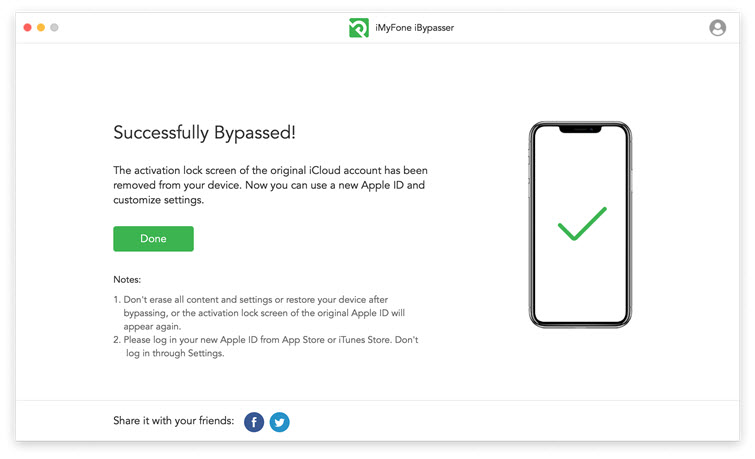
Bahagian 2: Buka kunci skrin untuk mengelakkan pengaktifan
【Mesti lihat】
Jika anda tidak mengetahui kod laluan skrin peranti anda atau peranti anda dilumpuhkan, gunakan mod "Buka kunci skrin untuk mengelakkan pengaktifan" .
Langkah 1 Jalankan iMyFone iBypasser
Lancarkan iBypasser dan pilih "Buka kunci skrin untuk mengelakkan pengaktifan" pada skrin.
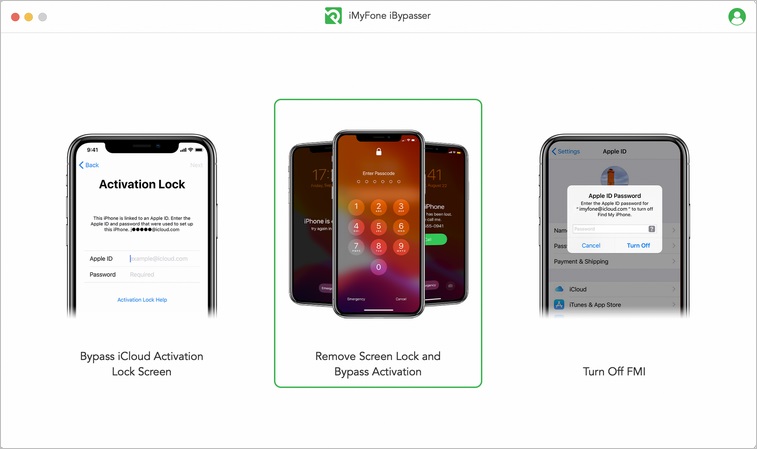
Baca arahan dan langkah berjaga-jaga untuk menggunakan fungsi ini, dan klik butang "Mula".
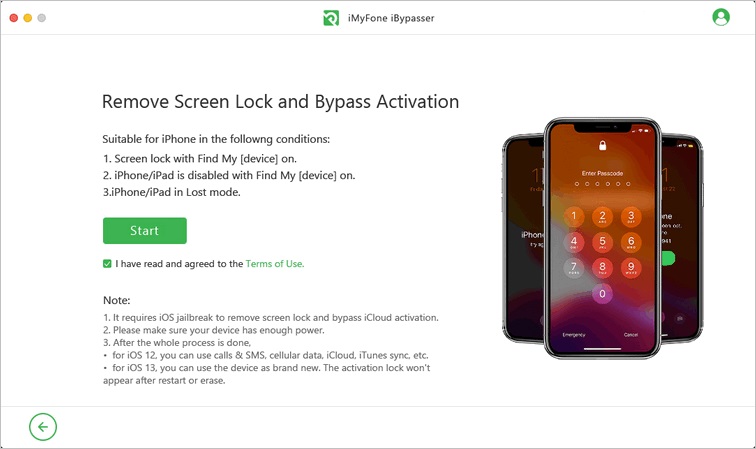
Kemudian sambungkan peranti anda ke komputer anda. Jika peranti anda meminta anda mempercayai komputer anda, pastikan anda mengetik Amanah.
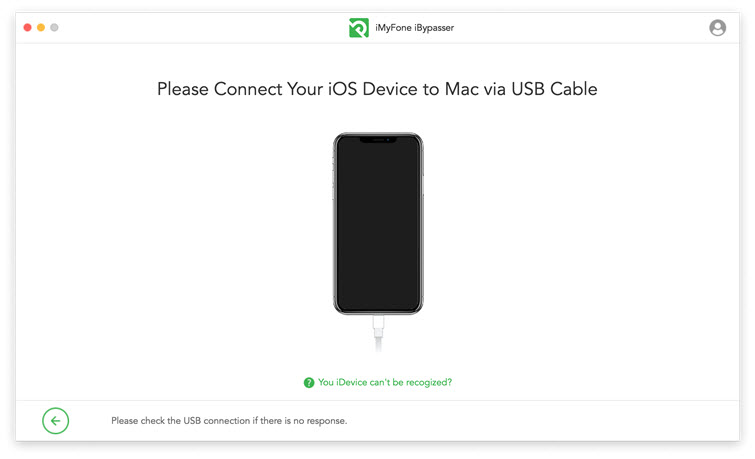
Kemudian ikut arahan pada skrin untuk meletakkan peranti ke dalam mod pemulihan. Jika peranti berjaya memasuki mod pemulihan, program secara automatik akan meneruskan ke langkah seterusnya, di mana anda boleh memilih maklumat peranti. Jika gagal, semak sambungan dan cuba lagi.
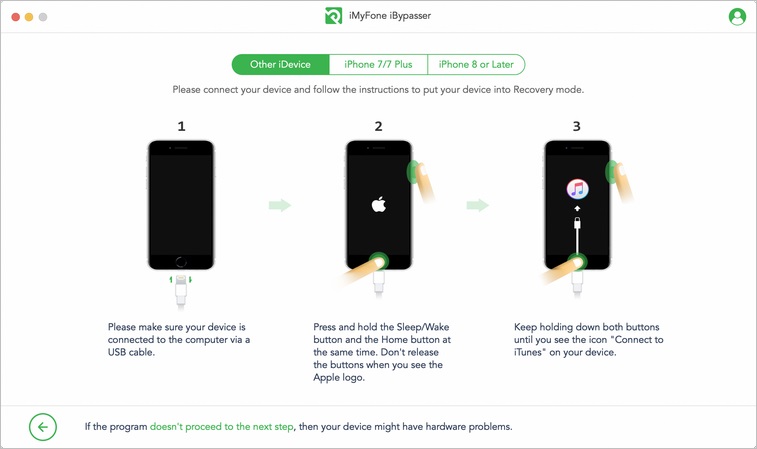
Semak maklumat peranti dan pastikan anda telah memilih status FMI yang betul. Jika anda tidak mengetahui status FMI anda, Soalan Lazim Menyemak status FMI anda boleh membantu. Setelah disahkan, klik Seterusnya untuk meneruskan.
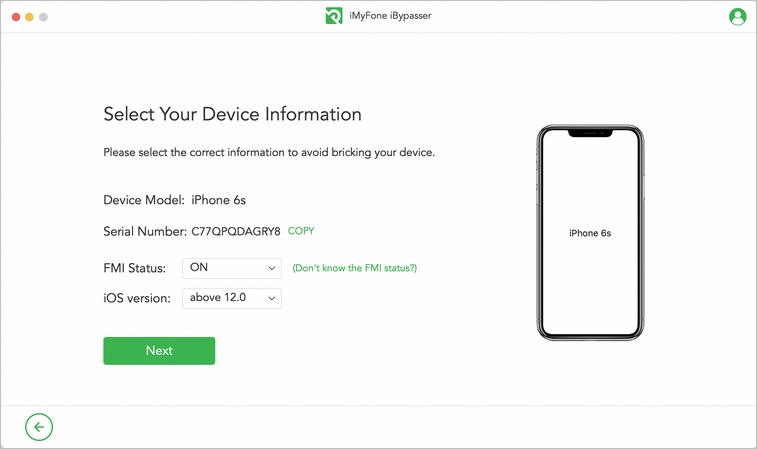
Langkah 2 Jailbreak peranti
Jailbreak diperlukan untuk membuka kunci skrin tanpa sekatan pengaktifan iCloud. iBypasser akan memuat turun pakej jailbreak secara automatik.
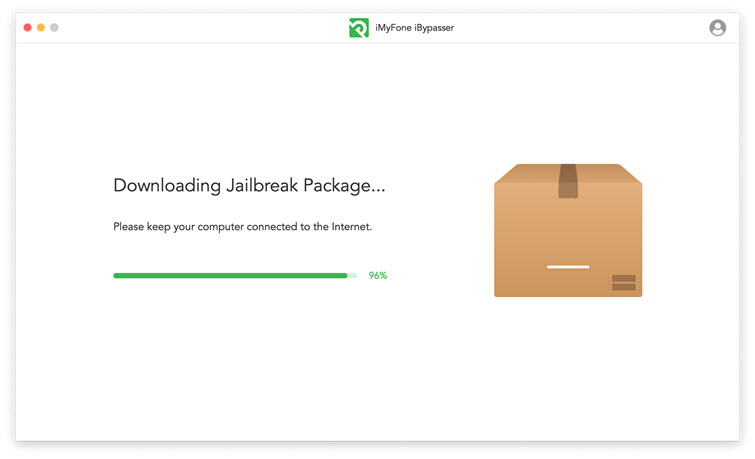
Selepas memuat turun pakej jailbreak, klik "Mulakan Jailbreak".
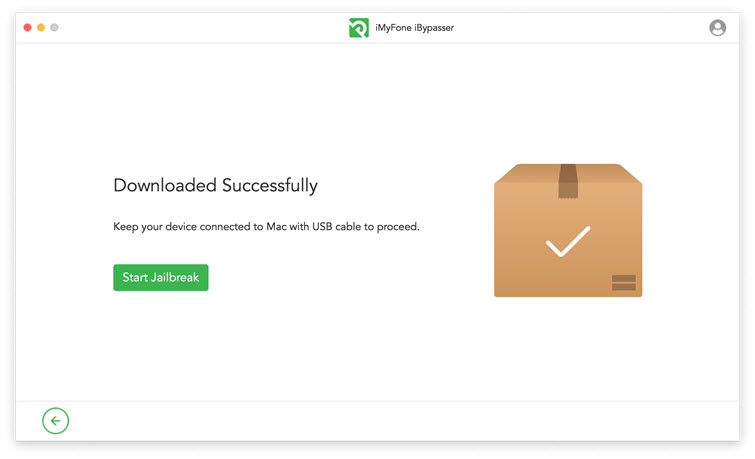
Anda mesti bersetuju dengan syarat jailbreak untuk meneruskan.
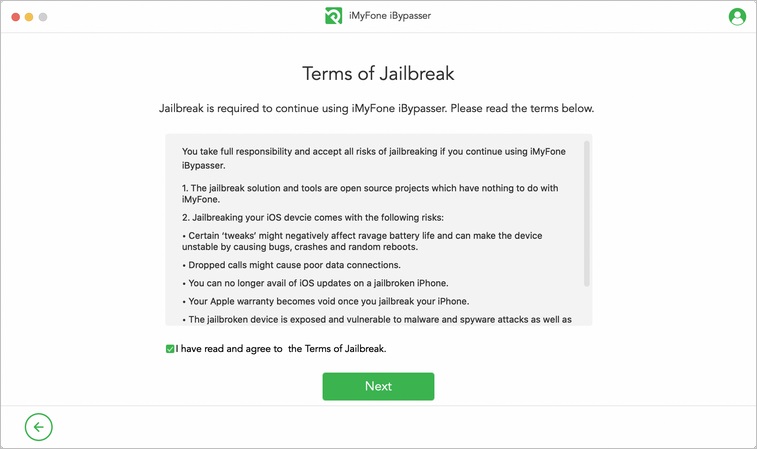
Ikut arahan pada skrin untuk meletakkan peranti anda ke dalam mod DFU. Kemudian tunggu seketika sehingga jailbreak peranti selesai dan klik Seterusnya untuk meneruskan.
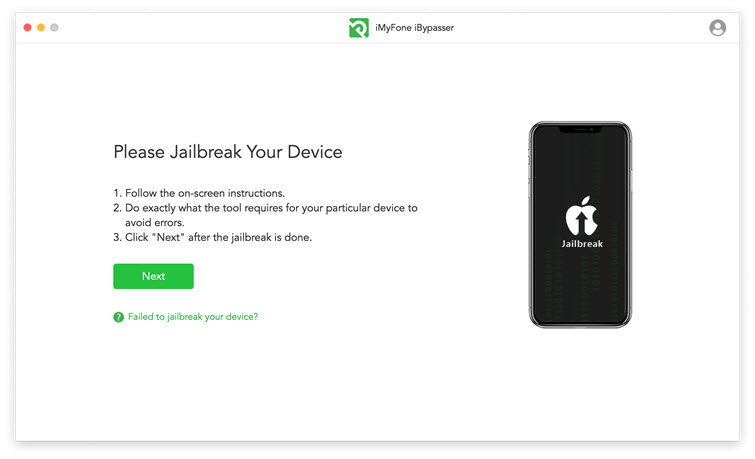
Mod "Buka kunci skrin untuk mengelakkan pengaktifan" mempunyai proses operasi yang berbeza bergantung pada peranti yang menjalankan versi iOS yang berbeza.
-
kes 1. Jika anda menjalankan iOS 12
Anda boleh menggunakan ciri seperti panggilan dan SMS, komunikasi mudah alih, iCloud, penyegerakan iTunes dan banyak lagi.
-
Kes 2. Jika anda menjalankan iOS 13 atau lebih baru
Peranti boleh digunakan seperti baru. Selepas but semula atau padam, kunci pengaktifan tidak akan dipaparkan.
kes 1. Jika anda menjalankan iOS 12
Langkah 3 Proses data
iBypasser akan mula memproses fail penting pada peranti anda.
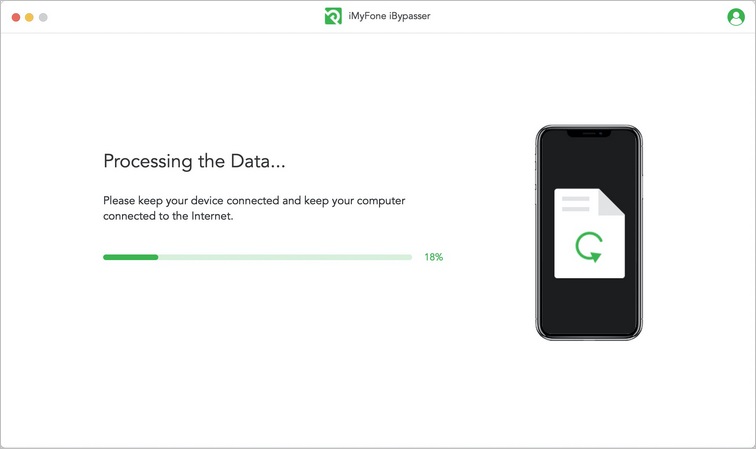
Langkah 4 Padam peranti
Apabila pemprosesan data selesai, klik Seterusnya untuk meneruskan. Perisian kemudian memadamkan semua kandungan dan tetapan pada peranti iOS anda.
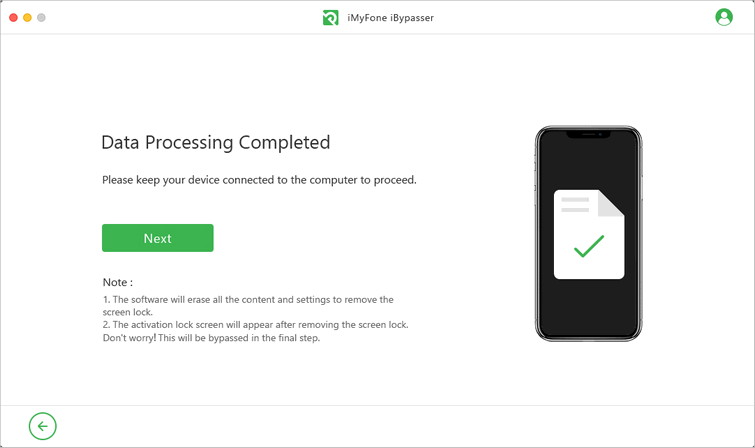
Selepas itu, skrin kunci pengaktifan akan dipaparkan pada peranti, tetapi sila teruskan ke "Seterusnya".
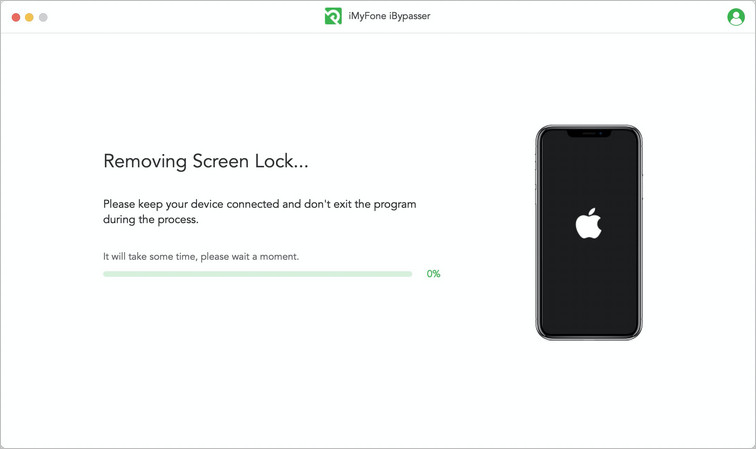
Langkah 5 Jailbreak peranti sekali lagi
Lakukan operasi yang sama seperti dalam langkah 2 untuk jailbreak peranti semula. Klik Seterusnya apabila proses jailbreak selesai.
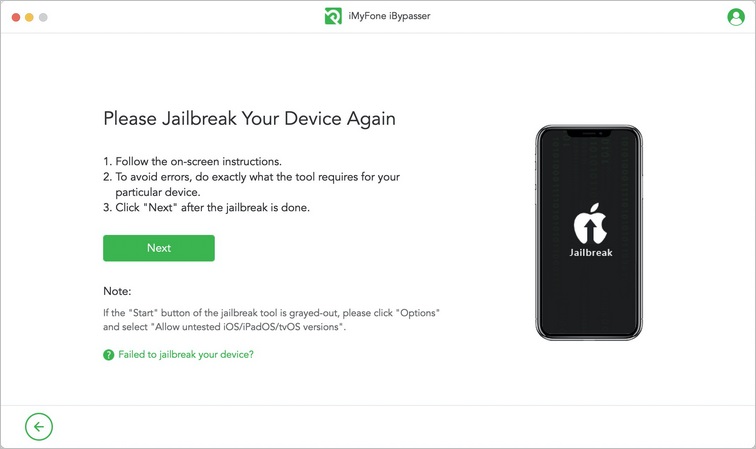
Langkah 6 Elakkan pengaktifan iCloud
Jika anda membiarkan peranti anda disambungkan ke komputer anda, iBypasser akan mula memintas Kunci Pengaktifan iCloud secara automatik.
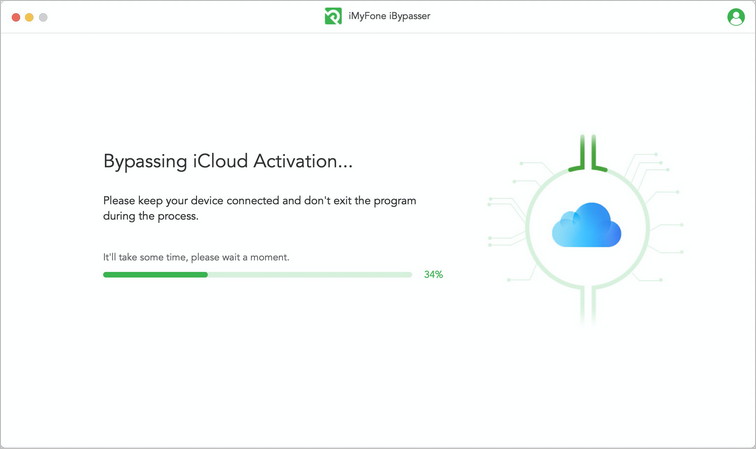
Setelah proses selesai, anda boleh menyediakan peranti anda dan log masuk dengan Apple ID baharu anda untuk menggunakan ciri seperti panggilan dan SMS, komunikasi mudah alih, iCloud dan penyegerakan iTunes.
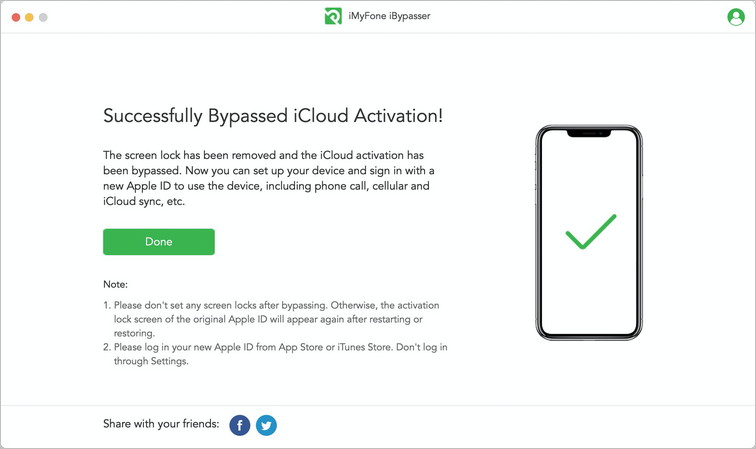
Nota pada peranti yang menjalankan iOS 12.x:
- Jangan tetapkan kunci skrin selepas mengelakkan kunci. Jika tidak, apabila anda memulakan semula atau memulihkan peranti anda, skrin kunci pengaktifan untuk ID Apple asal anda akan muncul semula.
- Jika peranti anda tidak dapat meneruskan dengan skrin kunci pengaktifan selepas pemulihan, pergi ke mod "Elakkan skrin Kunci Pengaktifan iCloud" dan pintasnya. Anda masih boleh menggunakan ciri panggilan dan komunikasi mudah alih selepas mengelaknya.
- Jangan log masuk ke Apple ID baharu anda daripada Tetapan, tetapi log masuk daripada App Store atau iTunes Store.
kes 1. Jika anda menjalankan iOS 13 atau lebih baru
Untuk peranti yang menjalankan iOS 13 dan ke atas, penyelesaiannya adalah sama seperti penyelesaian yang disediakan dalam Mod Cari Peranti Saya-Cari Mati. Apabila keseluruhan proses selesai, peranti sedia untuk digunakan sebagai baharu.
Langkah 3 Matikan Cari Peranti Saya-Cari
Selepas jailbreak, iBypasser mematikan Cari Peranti Saya untuk peranti yang menjalankan iOS 13 atau lebih baru.
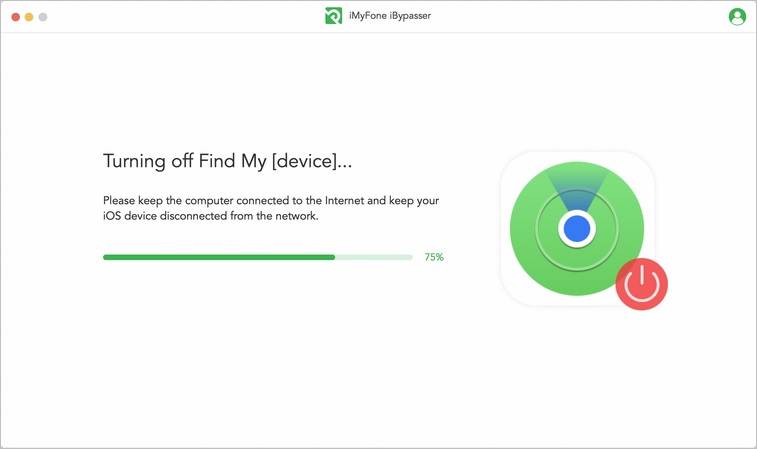
Semak status FMI selepas proses selesai. Anda boleh mengesahkan dengan memasukkan "Hidup" atau "Mati" dan mengklik "Sahkan".
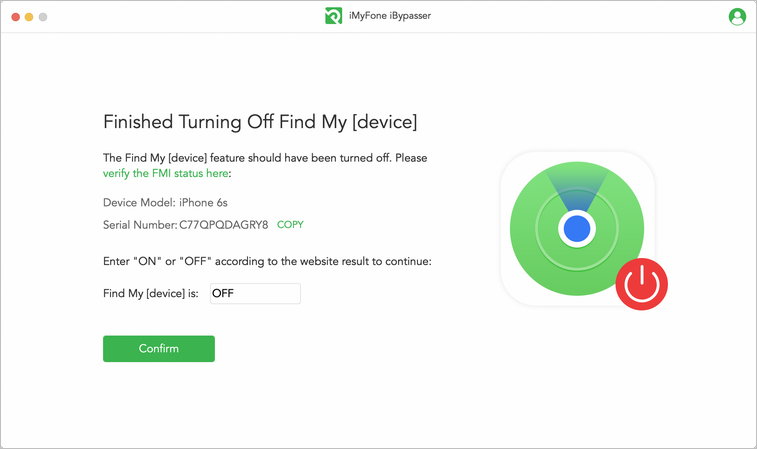
Langkah 4: Padam peranti
Akhir sekali, untuk membuka kunci skrin dan mengalih keluar Apple ID anda, iBypasser akan memadamkan semua kandungan dan tetapan pada peranti anda secara automatik. Pastikan peranti disambungkan dan jangan keluar dari program semasa proses.
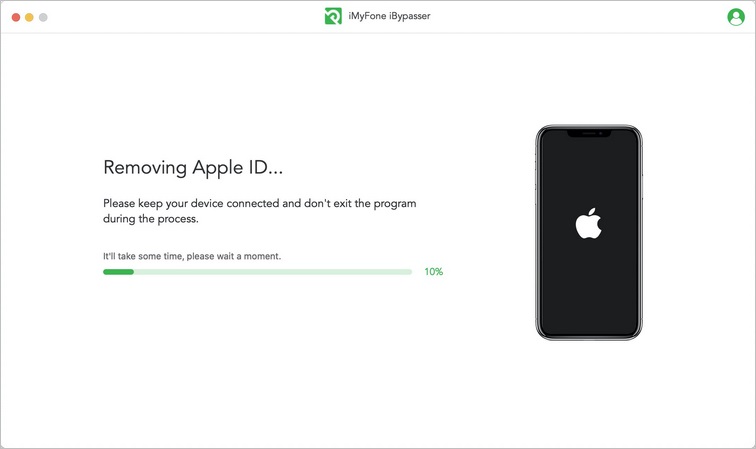
Apabila proses selesai, ciri Cari Peranti Saya akan dimatikan dan ID Apple lama anda akan dialih keluar. Anda boleh menyediakan peranti anda dan menggunakannya sebagai baharu.
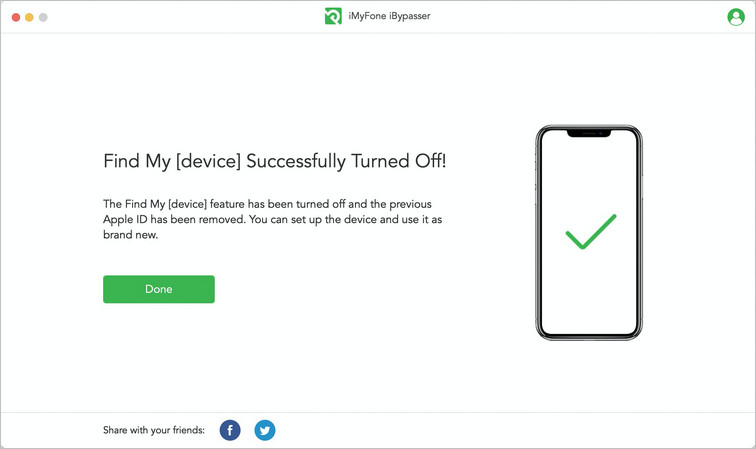
Bahagian 3. Matikan Cari Peranti Saya-Cari
【Mesti lihat】
- Jika anda tahu kod laluan skrin anda tetapi tidak tahu kata laluan Apple ID untuk mematikan ciri Cari, pilih mod Matikan Cari Peranti.
- Ciri ini tidak menyokong peranti yang belum diaktifkan. (Walaupun kunci pengaktifan ditanggalkan)
Langkah 1 Jalankan iMyFone iBypasser
Selepas pemasangan berjaya diselesaikan, lancarkan iBypasser dan pilih mod Cari Peranti Saya-Cari .
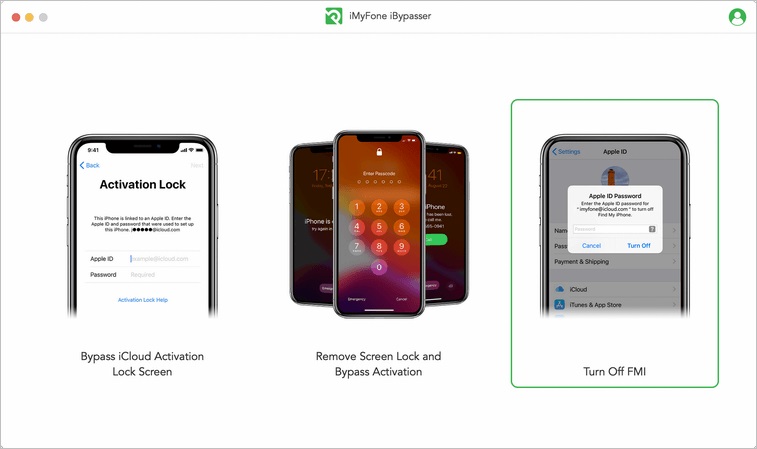
Baca arahan dan nota tentang menggunakan ciri dan klik butang Mula.
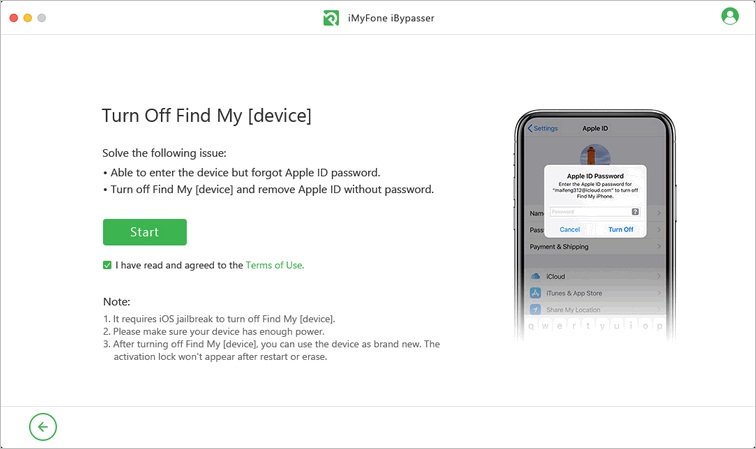
Sambungkan peranti anda ke komputer anda dan klik Mula. Jika pop timbul "Adakah anda mempercayai komputer ini?" Muncul pada iPhone / iPad / iPod touch anda, buka kunci skrin peranti dan ketik "Amanah".
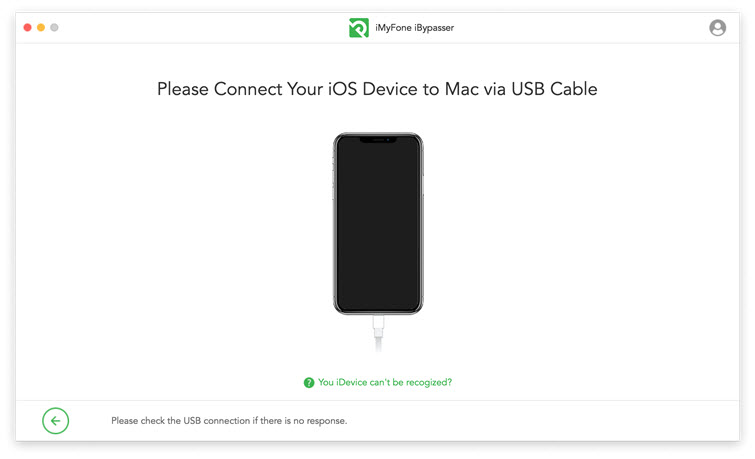
Langkah 2 Jailbreak peranti
iBypasser memerlukan jailbreak untuk mematikan Cari Peranti Saya-Cari. Ikuti tutorial jailbreak yang disediakan dalam apl untuk jailbreak. Apabila jailbreak selesai, klik Seterusnya.
-
Ikuti panduan dalam apl untuk jailbreak iPhone 6 hingga iPhone X.
-
Ikuti Tutorial Jailbreak ini untuk jailbreak iPhone XR anda ke iPhone 11 Pro Max anda.
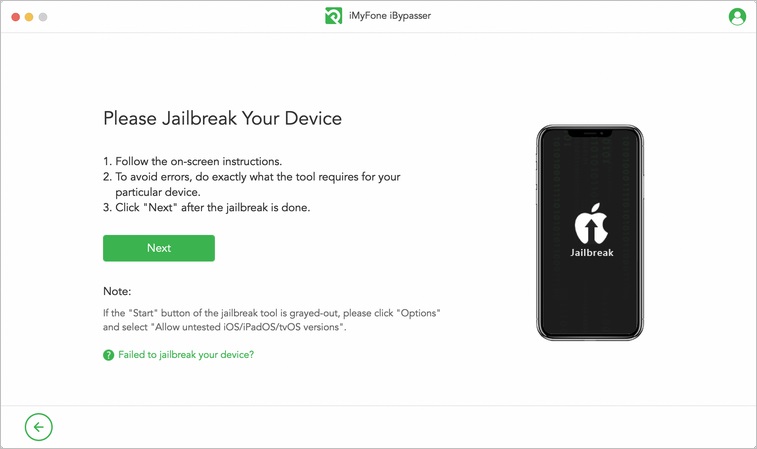
Langkah 3 Matikan Cari Peranti Saya-Cari
Selepas jailbreak, iBypasser akan mematikan Cari Peranti Saya-Cari. Pastikan komputer anda disambungkan ke Internet dan jangan putuskan sambungan rangkaian peranti iOS anda.
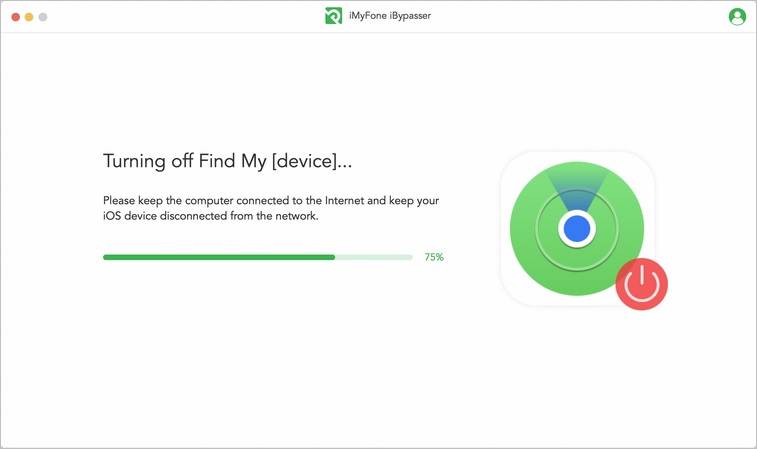
Selepas program mematikan Cari Peranti Saya-Cari, mari semak status FMI peranti. Salin nombor siri dan semak status FMI pada tapak web yang ditentukan. Masukkan "HIDUP" atau "MATI" bergantung pada hasil tapak web dan klik "Sahkan" untuk meneruskan.
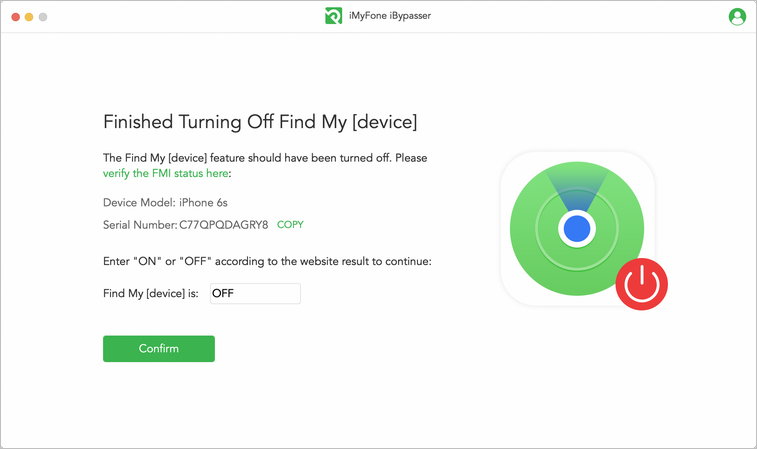
Jika ciri Cari Peranti Saya berjaya dimatikan, iBypasser akan mengalih keluar Apple ID anda daripada Tetapan.
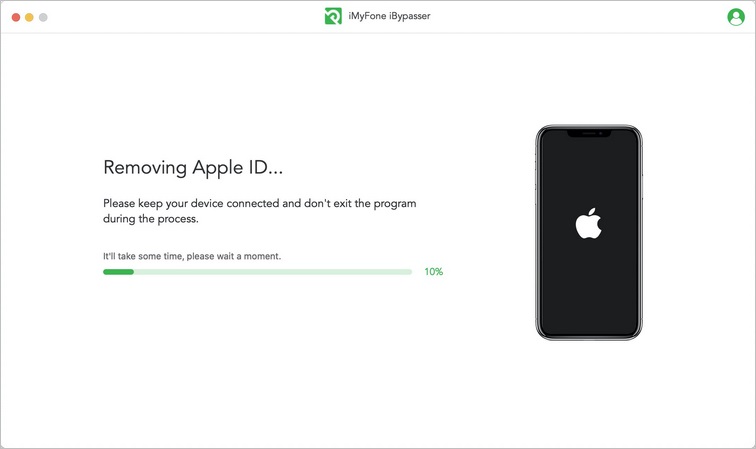
Apabila proses selesai, ID Apple lama anda akan dipadamkan. Anda boleh menetapkan semula peranti anda kepada tetapan kilang dan menggunakannya sebagai baharu.